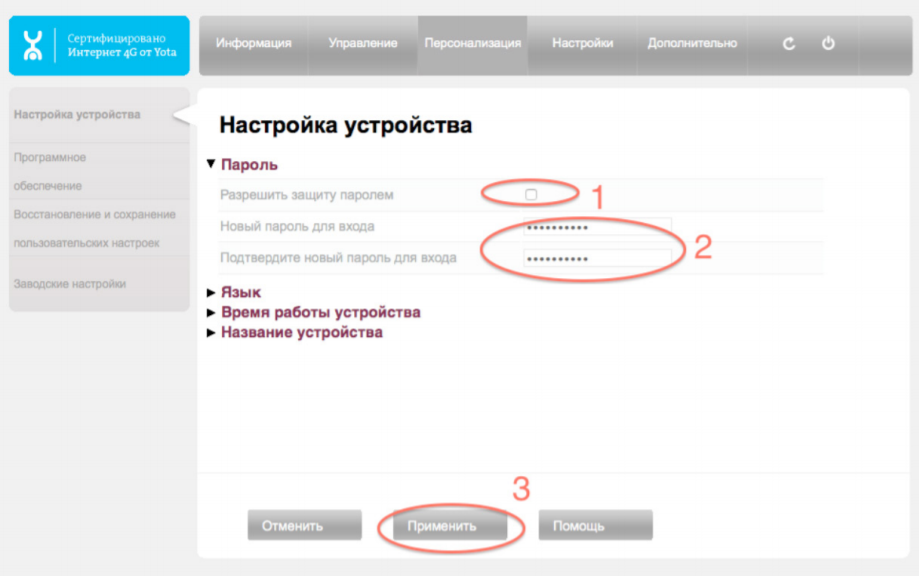Дата: 28Май 2020
Просмотров: 19807
Мобильный оператор YOTA разрешил абонентам менять имя сети, отображаемое в телефоне. Стоимость услуги – 99 рублей за каждую смену имени.
Для этого необходимо набрать USSD-команду *137#📞, придумать название сети (до 16 символов и только латиница), и получить подтверждение.
Имя сети отображается в строке состояния, при блокировке экрана или вообще не отображается на экране – в зависимости от версии операционной системы и её настроек.
Некоторые пользователи справедливо заметили, что изменить имя сети можно совершенно бесплатно – в настройках смартфона. Подробнее об этом – во второй части статьи.
Стоит отметить, что есть такая возможность не на всех гаджетах. Оператора Yota сообщил, что услуга компании «прошивает» сим-карту, благодаря чему выставленное пользователем название сети будет отображаться на всех устройствах, в которые вставлена эта сим-карта.
Оказалось, что подобная возможность есть и у оператора «Тинькофф Мобайл», уже как минимум год, услуга меняет имя сети за разовую плату или по подписке, в зависимости от региона абонента. Посмотреть точный размер списания можно в официальном приложении. По данным годовой давности разовое списание – 300-350 рублей. Само имя — до 10 символов на латинице или цифрами.
Обычно я выступаю за дополнительные возможности, которые не навязываются, но текущая ситуация довольно странная… Ну, да ладно, будем считать, что это аналог кастомизации персонажа одиночной компьютерной игры.
Как изменить имя сети на смартфоне Xiaomi?
Порылся в настройках телефонов, что были под рукой. На чистом Андроиде возможность изменить имя сети не нашёл, а вот на MIUI Global 11.0.5 (Xiaomi Mi Note 3) она есть в наличии.
Краткая инструкция:
- Заходим в «Настройки».
- Выбираем «Экран».
- Далее – «Строка состояния».
- Оператор на экране блокировки – включено. Это означает, что на заблокированном экране будет отображаться имя сети.
- Заходим в «Имя оператора» и меняем название сетей, которые отображаются на экране телефона.
- Готово.
У многих производителей телефонов есть свои собственные оболочки, в которых, скорее всего, также есть возможность изменить отображаемое имя сети.
Не думаю, что данная информация является действительно важной, но если Вам всё-таки захотелось изменить имя сети, то для начала проверьте настройки телефона, возможно, Вы можете сделать это совершенно бесплатно.
Возможно, это будет интересно
Похожие записи
- «Ночной режим» / «Режим чтения» на Андроиде
- Mir Pay – что это такое, как установить, как добавить карту, как пользоваться?
- Как включить виртуализацию? Ускоряем Bluestacks
- Always on Display – что это такое в телефоне? Включение и настройка
- Clubhouse на Андроиде: как скачать и зарегистрироваться?
- Что такое IMEI телефона?
УСЛОВИЯ ОКАЗАНИЯ УСЛУГИ «Название сети»
Настоящие условия оказания услуги «Название сети» (далее по тексту — Условия) в соответствии со статьей 435 Гражданского кодекса РФ являются офертой, адресованной Клиентам ООО «Скартел»,адрес местонахождения — 127006, г. Москва, Оружейный переулок, дом 41, офис 48, именуемый в дальнейшем — Оператор и становятся соглашением между Клиентом и Оператором об оказании услуги «Название сети» с момента согласия Клиента с ними.
Термины и Определения
Клиент — физическое лицо (гражданин), заключившее с Оператором договор об оказании услуг связи, на основании которого ему выделен абонентский номер (Договор).
Клиентское устройство — находящееся в законном владении Клиента пользовательское (оконечное) оборудование, сертифицированное для использования на территории Российской Федерации, обеспечивающее Клиенту доступ к услугам Оператора, посредством подключения данного оконечного оборудования к сети связи Оператора.
Заказ Услуги — действия Клиента, предусмотренные разделом 1 настоящих Условий, с целью получения возможности пользоваться Услугой.
Услуга «Название сети» (Услуга) — услуга, при которой Оператор связи предоставляет Клиенту возможность задать название сотового оператора вместо «Yota».
Новое название сети – формируемый Клиентом при подключении Услуги текст, общее количество символов в котором не превышает 16 символов латинского алфавита.
Иные термины, употребляемые в настоящих Условиях, применяются в значениях, указанных в Условиях оказания услуг связи ООО «Скартел».
1. Подключение Услуги
1.1. Для подключения Услуги Клиент осуществляет Заказ Услуги:
а) через USSD команду *137#. Новое название сети оператора вводится Клиентом в поле ввода USSD. Новое название сети оператора может содержать от 1 до 16 символов, допускается использование латиницы, некоторые символы не могут быть использованы в новом названии сети. При попытке их использования Клиенту поступит SMS уведомление;
б) через обращение в КЦ.
Во всех случаях после изменения названия сети Клиенту приходит SMS уведомление о подключении Услуги. Услугу можно подключить только в случае, если на Лицевом счете достаточно денег для ее подключения.
1.2. Принять условия настоящей Оферты может Клиент, являющийся физическим лицом, в отношении которого Оператором в соответствии с условиями Договора и нормами действующего законодательства РФ не приостановлено оказание услуг связи (абонентский номер которого не заблокирован).
1.3. Направление Клиентом Оператору со своего Клиентского устройства распоряжения на подключение Услуги или осуществление иных действий, прямо указанных Оператором, считается полным и безоговорочным согласием Клиента с настоящими Условиями.
2. Порядок оказания и ограничения Услуги
2.1. Услуга предоставляется Клиенту с момента подключения Клиентом Услуги.
2.2. При нахождении Клиента в роуминге предоставление Услуги зависит от настроек сети роумингового оператора, выбранное Клиентом название сети может не отображаться.
2.3. При замене SIM-карты Клиентом на новой SIМ-карте отображается название сети оператора в соответствии с подключенной Услугой.
2.4. На некоторых моделях смартфонов Новое название сети может не отображаться на главном экране, это зависит от производителя и прошивки. Услуга в указанных случаях считается оказанной Оператором надлежащим образом.
2.5. Оператор оказывает Услугу при условии наличия у него технической возможности и не несет ответственности за функционирование не принадлежащих ему сетей, средств связи, Клиентского оборудования и иных объектов собственности третьих лиц.
2.6. Оператор не инициирует подключение Клиентом Услуги, не осуществляет модерацию и контроль содержания текста и в момент размещения Клиентом Нового названия сети не знает и не может знать нарушает ли текст Нового названия сети охраняемые законом интеллектуальные права (авторские и/или смежные права) третьих лиц, а также иные интересы и права третьих лиц в рамках действующего законодательство Российской Федерации или международного законодательства. Все вопросы, связанные с требованием правообладателей, авторов или иных, уполномоченных лиц по выплате вознаграждений и/или убытков Клиент обязуется урегулировать самостоятельно и за свой счет.
2.7. Перечисленные в разделе 2 настоящих Условий ограничения оказания Услуги не являются обстоятельствами ненадлежащего оказания Услуги, не являются обстоятельствами, освобождающими Клиента от оплаты и не предоставляют Клиенту права требовать перерасчёта платы за Услугу. В случае неисполнения Клиентом указанных в разделе 2 настоящих Условий обязательств Оператор также вправе ограничить, приостановить или прекратить оказание Услуги.
2.8. Принимая настоящие Условия, Клиент предоставляет безотзывное согласие Оператору использовать выбранное Клиентом название сети в коммерческих и некоммерческих целях, в рекламе, в печатной и электронной продукции безвозмездно и в т.ч. анонимно (без указания имени автора) без ограничения по времени. Клиент осознает и согласен, что созданное им название сети может стать известным другим лицам с момента создания такого названия сети и дает Оператору согласие на обнародование выбранного названия сети и доведение его до всеобщего сведения.
3. Отключение Услуги
3.1. Отключение Услуги происходит через заказ Услуги на изменение названия сети к названию по умолчанию («Yota»), оплачивается в соответствии с разделом 4 настоящих Условий.
3.2. Отключение (приостановление) Услуги может быть осуществлено Оператором в одностороннем внесудебном порядке в случае прекращения действия настоящих Условий, а также в случае нарушения Клиентом требований по оплате Услуги.
4. Стоимость и порядок оплаты Услуги
4.1. Стоимость Услуги 99 рублей с НДС.
4.2. Стоимость Услуги списывается с Лицевого счета Клиента. Если на момент подключения Услуги денег на Лицевом счете Клиента недостаточно, Клиенту поступает отказ в подключении Услуги.
4.3. Оператор вправе изменять в одностороннем порядке стоимость оказания Услуги, уведомив об этом Клиента в порядке, указанном в п. 5.3. настоящих Условий.
5. Действие Услуги
5.1. Выполнение Клиентом действий по подключению Услуги, предусмотренных разделом 1 настоящих Условий, считается полным и безоговорочным согласием Клиента с настоящими Условиями (акцепт оферты) и влечет за собой изменение и/или дополнение договора на оказание услуг связи, заключенного Оператором с Клиентом.
5.2. Действие Услуги для Клиента прекращается с момента прекращения Оператором действия настоящих Условий в порядке, предусмотренном п. 5.3 настоящих Условий.
5.3. Настоящие Условия вступают в силу с момента их опубликования на Сайте. Клиенты уведомляются об изменении или прекращении действия настоящих Условий путем публикации на Сайте не менее чем за 10 (Десять) календарных дней до вступления таких изменений в силу. Настоящие Условия считаются измененными или отмененными с момента, указанного в соответствующем уведомлении. Если после вступления изменений в силу Клиент не направил в адрес Оператора в течение 10 (десяти) календарных дней с момента опубликования изменений Условий отказ от принятия измененных Условий, а также продолжил использовать и/или оплачивать Услугу, оказываемую Оператором на новых условиях, после вступления изменений в силу, такие изменения считаются принятыми Клиентом. Изменение или прекращение настоящих Условий в порядке, предусмотренном настоящим пунктом Условий, означает соответственно изменение или прекращение действия дополнительного соглашения к договору об оказании услуг связи, заключенного между Клиентом и Оператором.
Чем больше услуг и возможностей своим клиентам сможет предложить какая-либо телекоммуникационная компания, тем больше людей найдут такие в полной мере привлекательными. В этом нет совершенно ничего удивительного, ведь у каждого человека своим запросы к услугам такого рода. На фоне подобного положения дел сотовый оператор Yota, будучи крупнейшим виртуальным на российской территории, посчитал необходимым запустить специальную опцию, заплатить денежные средства за которую нужно только один раз. Она позволяет раз и навсегда сменить название сети на любое, которое только может прийти на ум. Затем это название сети будет отображаться на смартфоне, планшете, роутере или другом устройстве с возможностью отображения такого.
Название сети оператора мобильной связи должно состоять не более чем из 16 символов, причем, что крайне важно, оно обязательно должно состоять из латинских букв и цифр, то есть использовать кириллицу (русский язык) не получится. Новая возможность подключается в качестве дополнительной услугу, а заплатить за нее разово, вне зависимости от используемого тарифа и региона, нужно ровно 99 рублей. Чтобы подключить такого рода услугу достаточно набрать на смартфоне команду *137#, либо воспользоваться фирменным мобильным приложением компании, доступным для гаджетов на базе Android и iOS. Кроме того, включить такого рода услугу можно через личный кабинет на официальном сайте сотового оператора Yota.
Новая опция называется «Название сети». Сразу после подключения такой опции на номер телефона поступит сообщение SMS с подтверждением заявки на смену названия. После этого, чтобы новое название вступило в силу, необходимо выполнить перезагрузку мобильного устройства или иного гаджета, и после этого начнет отображаться новое имя сети. Отмечается, что наименование сети, выбранное пользователем в качестве желаемого, действует в пределах России, тогда как при выезде в другие страны мира начнет отображаться название местной сотовой связи, которая работает в конкретной стране обслуживания абонентов. Запущенная услуга доступна для использования начиная с сегодняшнего дня, 27 мая 2020 года, а подключить ее себе могут все желающие.
Важно понимать, что выложить деньги за такую возможность нужно именно один раз, то есть сменив наименование сети, затем доплачивать за него ничего не придется. Чтобы вернуть все обратно, чтобы вновь отображалось наименование Yota, следует просто отключить услугу и выполнить перезагрузку электронного устройства. Данный оператор мобильной связи стал не первым, кто предложил жителям России такого рода возможность. Не так давно компания «Тинькофф Мобайл» запустила аналогичную возможность, причем она предоставляется за 249 рублей, а максимальная длина названия сети не может превышать 10 символов. Очевидно, что в этом плане Yota обошла своего конкурента, предложив более выгодную опцию, да еще и тем более за меньшие деньги.
Недавно появилась информация о том, что виртуальный сотовый оператор Yota урезает скорость интернета после «бесплатного» недельного тестирования модемов и роутеров.
Присоединяйтесь к нам в Google News, Twitter, Facebook*, Instagram* (*площадки признаны в России экстремистскими), ВКонтакте, YouTube и RSS чтобы следить за новостями и оперативно получать интересные материалы.
Компания Йота сравнительно недавно ворвалась на рынок российских мобильных операторов, но уже успела обзавестись солидной клиентской базой.
Содержание
Компания Йота сравнительно недавно ворвалась на рынок российских мобильных операторов, но уже успела обзавестись солидной клиентской базой. Главной особенностью этой компании, отличающей ее от конкурентов, называют возможность самостоятельного управления тарифом и движением средств на лицевом счете.
Для полного использования возможностей, предоставляемых этим оператором, стоит рассмотреть особенности настройки интернет Йота.
Инструкция по настройке интернета Йота
Рассмотрим в деталях, как подключить интернет в Московской области на Йоте на разных устройствах.
Для этого разработан ряд правил, которые снизят риск появления проблем с подключением к глобальной сети:
- Регистрировать новую симку нужно именно в том регионе, где вы ее купили.
- Перед настройкой нужно проверить, какие именно протоколы и стандарты связи поддерживает ваше устройство.
- Перед приобретением тарифного пакета стоит выяснить зону покрытия сети 3 и 4 поколения. Сделать это можно на официальном сайте компании.
- При покупке отдельного тарифа для планшетного компьютера стоит зарегистрировать на официальном портале компании, а также заполнить личный профиль абонента.
- До начала ручной настройки интернета Йота на любом мобильном устройстве стоит подождать 15-20 минут после включения девайса. За это время система устройства может самостоятельно принять автоматические настройки.
До начала активации СИМ и настройки интернета нужно сменить режим Wi-Fi на Сотовую передачу данных.
Абоненту этого провайдера нужно выяснить, как подключить интернет во Владимире Йота с помощью автоматических настроек. После активации СИМ-карты оператор пришлет СМС-уведомление, содержащее автоматические параметры доступа к сети. Его необходимо принять и сохранить в памяти мобильного устройства. Эти настройки устанавливаются системой телефона автоматически, не требуя от владельца дополнительных действий.
В случае отсутствия такого СМС понадобится ручная настройка интернет-соединения.
Получить нужные сведения можно несколькими способами:
- обратившись в центр помощи абонентам компании по телефону горячей линии;
- на официальном интернет-портале провайдера;
- с помощью СМС сообщения, отправленного на короткий номер 0999.
Ручная конфигурация параметров работы устройства напрямую зависит от операционной системы.

Как настроить интернет от Йота вручную
Командой разработчиков Йота были разработаны рекомендуемые алгоритмы настройки для каждой популярной операционной системы. Это упрощает настройку интернета Йота в ручном режиме.
Настройка интернета на Айфоне
Владельцам Ipad и iPhone необходимо соблюдать такую схему операций:
- Зайти в общие настройки устройства.
- Открыть раздел с параметрами сотовой связи.
- Выбрать подраздел с сотовыми данными.
- Перейти к параметрам и выбрать пункт «Голос и данные».
- Указать доступный городской тип связи. В городских условиях можно выбрать 3G, 4G.
- Создать точку доступа Йота АПН.
Для выполнения последнего пункта пользователю нужно:
- Открыть общие настройки своего устройства
- Выбрать раздел с параметрами мобильной связи.
- Перейти в раздел с настройками передачи данных.
- Для точки доступа указать значение internet.yota.
Выйдя из настроек, нужно перезагрузить Айфон. Это позволит новым параметрам вступить в силу.
Настройка internet на Windows Phone
Рассмотрим, как настроить интернет в деревне Yota на мобильных девайсах с ОС Windows. Доступ к настройкам можно получить путем прокрутки экрана вниз начиная со строки состояния гаджета. Это позволяет активировать панель инструментов, в которой нужно открыть раздел с параметрами связи. В случае деактивации мобильной связи ее необходимо включить путем передвижения ползунка в соответствующее положение.
Для создания новой точки доступа необходимо придерживаться этой пошаговой инструкции:
- Зайти в раздел параметров сети.
- Выбрать подраздел для СИМ-карты.
- Открыть пункт с настройками точки доступа.
- Активировать создание новой точки доступа.
- Для поля name указывают Internet Yota, для точки доступа вписывают значение internet.yota.
Остальные настройки остаются без изменений. Пользователю нужно перезагрузить девайс для вступления в силу новых параметров. Это позволит интернету от провайдера Йота стабильно работать.
Подобный алгоритм применим и для девайсов на основе Symbian. Но перед приобретением того или иного тарифа для таких телефонов стоит выяснить, может ли он подключаться к сетям четвертого поколения.
Активация интернет на Android
Процесс настройки мобильного интернета на телефонах и планшетах с ОС Android (Асус, Самсунг, Huawei, Xiaomi) выглядит следующим образом:
- Зайти в основные настройки.
- Перейти в раздел с параметрами сети и открыть дополнительные настройки.
- Зайти в подраздел с настройками мобильной сети и выбрать создание новой точки доступа APN.
- Для имени указать значение yota, для APN задать значение internet.yota.
Сохранить новые параметры путем нажатия кнопки и перезагрузить систему Андроид.
Пошаговая настройка APN на Android
Для настройки доступа в глобальную сеть на устройстве Андроид пользователю следует выполнить такие действия:
- Открыть расширенные настройки через общие настройки смартфона.
- Перейти в раздел с данными мобильных сетей.
- Выбрать пункт настройки точка доступа APN.
- Удалить все существующие точки доступа и создать новое подключение.
- В поле Имя указать «yota», для APN ввести значение «internet.yota».
- Проверить установку флажка для пункта включения и выключения АПН.
Далее следует сохранить внесенные изменения с помощью соответствующей кнопки. После этого нужно перезагрузить систему и активировать созданную точку доступа. Профессионалы рекомендуют снять флажок с автоматического подключения к сети 2 поколения. Это позволит девайсу соединяться с сетями 4 поколения. Исключением из этого правила будет работа устройства в регионах с нестабильным покрытием 4G-сети. В таких случаях стоит поставить приоритет для сетей 2G или 3G, иначе девайс будет периодически переключаться на сеть с более стабильным, но медленным сигналом.

Yota APN: настройки модема
Разработчики компании Йота создали специальные приложения для модемов, позволяющие получить доступ к глобальной сети на персональном компьютере или ноутбуке. Универсальные модели устройств совместимы с карточками этого оператора, а брендированные модемы от других компаний должны предварительно проходить разблокировку.
Залоченные модемы могут работать только с симками одного провайдера. Йота предлагает модемы и роутеры, оснащенные своей официальной прошивкой. Такой модем не требует сложной настройки для работы в сети провайдера Йота, но без перепрошивки не будет функционировать в сетях других провайдеров даже после полной ручной настройки.
После установки сим-карты в соответствующий слот и подключения к ПК будет выполнена автоматическая установка управляющей программы и драйверов. Активация пакета и основная настройка APN Yota для модема также проходит без участия владельца. Настраивать модем вручную придется только при сбое автоматической настройки. На официальном интернет-портале компании Йота нужно будет зарегистрировать личный профиль и указать в нем все запрошенные сведения. Код подтверждения для активации нового аккаунта придет на номер вашей симки Yota.
Почему нет доступа к интернету YOTA
Основными причинами отсутствия доступа к глобальной сети чаще всего бывают:
- нестабильный сигнал сети оператора;
- сбой настроек;
- несовместимость смартфона с выбранным стандартом связи.
Для получения подробной инструкции по исправлению ошибок можно обратиться в центр поддержки абонентов провайдера по телефону или подать запрос на его электронную почту.
Содержание:
- Как настроить роутер Yota
- Как зайти в настройки Yota на status.yota.ru и 10.0.0.1
- Управление настройками модема Yota
- Пример настройки Yota-роутера через веб-интерфейс
Провайдер Yota — один из самых крупных поставщиков услуг беспроводного скоростного интернета. Чтобы пользоваться услугами мобильного оператора Yota необходимо приобрести фирменный модем (роутер).
Многие абоненты Yota, после покупки роутера, сталкиваются с проблемами его настройки. Давайте выясним, как зайти в настройки роутера Yota для установки параметров и изменения пароля.
Все мобильные Wi-Fi роутеры Yota, как старые так и новые, можно настроить по ip-адресу http://10.0.0.1 или http://status.yota.ru. Чтобы попасть в Личный Кабинет Yota, нужно ввести этот адрес веб-интерфейса в любом интернет-браузере и перейти по нему. Откроется admin-панель настроек, где вы сможете изменить или установить значения по-умолчанию, восстановив заводские настройки. Устройство Yota должно быть подключено сетевым кабелем к компьютеру, если такой интерфейс предусмотрен.
В принципе, новый Wi-Fi роутер Yota не нуждается в настройке и работает «из коробки». Купив устройство в магазине, можно сразу пользоваться интернетом и раздавать его на любые устройства. Но возможна и тонкая настройка под ваши нужды.
Как зайти в настройки Yota на status.yota.ru и 10.0.0.1
- Включите устройство, подключив его к сети питания 220В
- Подключитесь к роутеру или интернет-центру по Wi-Fi. Для этого можно использовать смартфон, планшет или ноутбук. Найдите, созданную устройством беспроводную сеть «YOTA-xxxx», имя сети и пароль для доступа указаны на нижней панели.
- Запустите интернет-браузер и зайдите на страницу конфигурации — http://10.0.0.1. Пароль администратора по-умолчанию — admin.
- При первом подключении на странице конфигурации введите новое имя Wi-Fi сети, выберите тип шифрования и придумайте пароль на странице «Настройка устройства».
- После сохранения настроек потребуется повторно подключиться к Wi-Fi сети. В дальнейшем вы можете самостоятельно изменить эти настройки при помощи веб-интерфейса по адресу http://status.yota.ru.
- Откройте браузер и введите в адресную строку www.yota.ru и следуйте инструкциям на странице оператора, которая откроется автоматически.
Управление настройками модема Yota
Чтобы зайти в настройки:
- Вставьте модем Yota в USB порт компьютера
- Дождитесь включения светодиодного индикатора
- Запустите интернет-браузер, зайдите на сайт http://start.yota.ru
Изменение настроек и проверка состояния подключения доступны по ip-адресу 10.0.0.1 и адресу веб-интерфейса status.yota.ru.
Страница status.yota.ru/advanced позволяет изменять DHCP-диапазон устройства и осуществлять возврат к заводским настройкам. Изменяйте значения на этой странице только по совету специалиста Контактного Центра Yota.
Сброс настроек можно сделать с помощью кнопки reset, рядом со слотом для sim-карты. Кратковременно (в течение нескольких секунд) нажмите кнопку тонким предметом (скрепкой или зубочисткой) для возвращения к настройкам по-умолчанию.
Войдя в панель администрирования устройства Yota, вы сможете:
- Сбросить установки настроек до заводских параметров
- Проверить и обновить версию программного обеспечения
- Изменить пароль Wi-Fi
- Изменить пароль и параметры доступа в admin-панель
- Изменить параметры раздачи IP-адресов подключаемым устройствам
Пример настройки Yota-роутера через веб-интерфейс
Еще раз напоминаем, для успешного соединения, устройство Yota необходимо подключить к сетевому разъему компьютера кабелем. Если на роутере нет сетевого разъема — значит он настраивается по Wi-Fi. Ниже приведены примеры для интернет-центра Yota.
Сброс модема Yota к заводским установкам:
Изменение пароля Wi-Fi роутера Yota:
Смена пароля администратора Yota:
- Откройте вкладку «Персонализация», затем
раздел «Настройка устройства». - Для включения запроса пароля – установите
галочку «Разрешить защиту паролем», дважды
введите пароль, затем нажмите «Применить».
Логин по умолчанию всегда admin.